Como configurar o ExpressVPN no QVPN utilizando L2TP/IPsec?
- Como configurar o ExpressVPN no QVPN utilizando L2TP/IPsec
- Identificar a informação do servidor ExpressVPN
- Instalar o QVPN
- Criar uma ligação L2TP/IPSec
- Estabelecer ligação à VPN
Como configurar o ExpressVPN no QVPN utilizando L2TP/IPsec
Este tutorial explica como configurar o ExpressVPN no seu NAS QNAP utilizando L2TP/IPsec. Antes de começar, certifique-se de que o seu dispositivo QNAP está configurado e ligado à mesma rede que o seu computador.
Este tutorial está também disponível no website do ExpressVPN.
Identificar a informação do servidor ExpressVPN
O primeiro passo é localizar as credenciais da sua conta ExpressVPN e os detalhes do servidor. Vai necessitar destas informações mais tarde durante a configuração do QVPN.
Anote as credenciais da conta e o endereço do servidor para utilizar posteriormente com o QVPN.
Instalar o QVPN
Criar uma ligação L2TP/IPSec
O passo seguinte é configurar o QVPN utilizando a informação que anotou anteriormente.
Estabelecer ligação à VPN
O passo final é estabelecer ligação à VPN a partir do dispositivo QNAP.
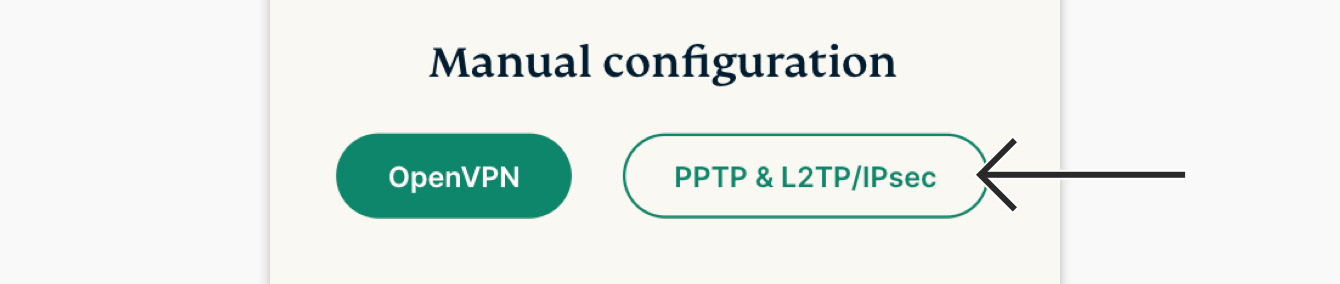
 .
.


 .
.





